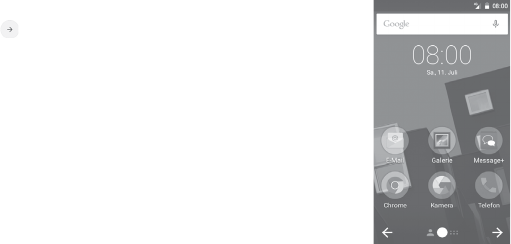99 100
Nehmen Sie den Akku nicht auseinander und schließen Sie
ihn nicht kurz. Der Akku kann versehentlich kurzgeschlossen
werden, wenn die Anschlüsse des Akkus mit einem metallischen
Gegenstand, wie beispielsweise einem Schlüssel, einer
Büroklammer oder einem Stift berührt werden.
Eine fehlerhafte Nutzung des Akkus kann zu einem Brand, einer
Explosion oder einer anderen Gefahrensituation führen. Falls
Sie der Meinung sind, dass der Akku beschädigt ist, verwenden
Sie ihn nicht, sondern bringen Sie ihn zur Überprüfung in ein
Servicecenter.
Störungen
Allgemeine Erklärung zu Störungen
In unmittelbarer Nähe von persönlichen medizinischen
Geräten, beispielsweise Herzschrittmachern und Hörgeräten, ist
besondere Vorsicht geboten.
Herzschrittmacher
Hersteller von Herzschrittmachern empfehlen, dass zwischen
einem Mobiltelefon und einem Herzschrittmacher ein
Mindestabstand von 15 cm eingehalten werden sollte, um
mögliche Störungen des Herzschrittmachers zu vermeiden.
Halten Sie dazu das Telefon stets an das Ohr auf der dem
Herzschrittmacher gegenüber liegenden Seite und tragen Sie es
nicht in der Brusttasche.
Hörgeräte
Menschen mit Hörgeräten oder anderen Cochlea-Implantaten
stellen möglicherweise Störgeräusche fest, wenn sie Mobilgeräte
verwenden oder sich in der Nähe eines solchen befinden. Die
Intensität der Störung hängt von der Art des Hörgeräts und vom
Abstand von der Störquelle ab. Durch Erhöhen des Abstands
wird die Störung vermutlich verringert. Wenden Sie sich an den
Hersteller des Hörgeräts, um Alternativen zu besprechen.
Medizinische Geräte
Wenden Sie sich an einen Arzt und an den Hersteller des Geräts,
um zu ermitteln, ob die Nutzung des Telefons Störungen beim
Betrieb des medizinischen Geräts hervorruft.
Krankenhäuser
Schalten Sie das Mobilgerät bei entsprechender Aufforderung in
Krankenhäusern, Kliniken oder medizinischen Einrichtungen aus.
Diese Anforderungen sollen mögliche Störungen empfindlicher
medizinischer Geräte verhindern.
Flugzeuge
Schalten Sie das Mobilgerät bei entsprechender Aufforderung
durch das Personal an Flughäfen oder in Flugzeugen aus.
Wenden Sie sich hinsichtlich der Verwendung von Mobilgeräten
an Bord des Flugzeuges an das Kabinenpersonal. Wenn das Gerät
über einen Flugmodus verfügt, muss dieser vor Betreten eines
Flugzeuges aktiviert werden.
Störungen in Kraftfahrzeugen
Beachten Sie, dass einige Fahrzeughersteller aufgrund
von potenziellen Störungen der Elektronik die Nutzung von
Mobiltelefonen in ihren Fahrzeugen nur zulassen, wenn die
Installation eine Freisprecheinrichtung mit externer Antenne
umfasst.
Explosionsgefahr
Tankstellen und Umgebungen mit Explosionsgefahr
Beachten Sie an Orten, an denen Explosionsgefahr herrscht,
alle Schilder mit dem Hinweis, dass Mobilgeräte, wie z. B. das
Telefon oder andere Geräte mit Funktechnik, ausgeschaltet
werden müssen.
Zu Bereichen mit Explosionsgefahr gehören Tankstellen, auf
Schiffen die Bereiche unter Deck, Anlagen zur Übertragung
oder Aufbewahrung von Kraftstoff oder Chemikalien sowie
Bereiche, in denen die Luft Chemikalien oder Partikel enthält, wie
beispielsweise Körner, Staub oder Metallpulver.
Zündkapseln und -bereiche
Schalten Sie das Mobiltelefon bzw. Mobilfunkgerät bei
Aufenthalten in Sprengbereiche oder Bereichen mit Schildern, auf
denen zum Ausschalten von Funkgeräten oder elektronischen
Geräten aufgefordert wird, stets aus, um Störungen bei
Sprengungen zu verhindern.